[Python] Geminiのapiを使う方法
Gemini APIをPythonで使用する方法は、以下の手順で進めます。
まず、Google AI StudioからAPIキーを取得します。
次に、Python環境で必要なライブラリをインストールします。
具体的には、google-generativeaiをインストールします。
APIキーを環境変数として設定し、google.generativeaiライブラリを用いてGeminiモデルを呼び出します。
モデルを初期化し、テキスト生成や画像解釈のタスクを実行します。
テキスト生成の場合、GenerativeModelを使用し、プロンプトを入力して応答を生成します。
画像解釈にはgemini-pro-visionモデルを使用し、画像から情報を抽出します。
これにより、Geminiの強力な生成AI機能を活用できます。
Gemini APIの概要
Gemini APIとは
Gemini APIは、Googleが提供する生成AIモデルで、テキスト生成や画像解釈などのタスクを自動化するための強力なツールです。
このAPIを利用することで、開発者は高度なAI機能を簡単にアプリケーションに組み込むことができます。
Geminiは、自然言語処理やコンピュータビジョンの分野での最新技術を活用しており、さまざまな業界での応用が期待されています。
利用可能な機能
Gemini APIは、以下のような多様な機能を提供しています。
| 機能名 | 説明 |
|---|---|
| テキスト生成 | 指定されたプロンプトに基づいて自然な文章を生成します。 |
| 画像解釈 | 画像から情報を抽出し、テキストで説明を生成します。 |
| 会話生成 | ユーザーとの対話を自然に行うための会話モデルを提供します。 |
| データ分析 | 大量のデータを解析し、洞察を得るためのサポートを行います。 |
これらの機能を組み合わせることで、さまざまなアプリケーションにおいてAIの力を活用することが可能です。
APIの利点と用途
Gemini APIの利点は、その使いやすさと柔軟性にあります。
以下に主な利点と用途を示します。
- 使いやすさ: APIはシンプルなインターフェースを提供しており、開発者は複雑なAIモデルを簡単に利用できます。
- スケーラビリティ: 大規模なデータセットや高負荷のアプリケーションにも対応可能で、スケーラブルなソリューションを提供します。
- 多様な用途: テキスト生成や画像解釈、会話生成など、さまざまなタスクに対応しており、ビジネスからエンターテインメントまで幅広い分野での応用が可能です。
これらの利点により、Gemini APIは開発者にとって非常に魅力的なツールとなっています。
特に、AIを活用した新しいプロジェクトやサービスの開発において、その真価を発揮します。
環境の準備
Gemini APIを利用するためには、いくつかの環境設定が必要です。
ここでは、必要なライブラリのインストール、APIキーの取得方法、Python環境の設定について説明します。
必要なライブラリのインストール
Gemini APIを使用するには、Pythonのライブラリをインストールする必要があります。
以下のコマンドを使用して、必要なライブラリをインストールします。
pip install google-generativeaiこのコマンドを実行することで、Gemini APIを操作するためのライブラリがインストールされます。
また、環境変数を管理するためにpython-dotenvを使用する場合は、以下のコマンドも実行してください。
pip install python-dotenvAPIキーの取得方法
Gemini APIを利用するには、Google AI StudioからAPIキーを取得する必要があります。
以下の手順でAPIキーを取得します。
- Google AI Studioにアクセスします。
- アカウントにログインし、ダッシュボードに移動します。
Create API keyボタンをクリックして、新しいAPIキーを生成します。- 生成されたAPIキーを安全な場所に保存します。
APIキーは、Gemini APIにアクセスするための認証情報として使用されますので、他人に知られないように注意してください。
Python環境の設定
Python環境を設定するためには、APIキーをコード内で使用できるようにする必要があります。
以下の手順で設定を行います。
- プロジェクトディレクトリに
.envファイルを作成します。 .envファイルに以下のようにAPIキーを記述します。
GOOGLE_API_KEY=your_api_keyyour_api_keyの部分を、取得したAPIキーに置き換えてください。
- Pythonコード内で
dotenvを使用して環境変数を読み込みます。
import os
from dotenv import load_dotenv
import google.generativeai as genai
# .envファイルの読み込み
load_dotenv()
# APIキーの設定
GOOGLE_API_KEY = os.getenv('GOOGLE_API_KEY')
genai.configure(api_key=GOOGLE_API_KEY)この設定により、Pythonコード内でGemini APIを利用する準備が整います。
APIキーを環境変数として管理することで、セキュリティを保ちながら開発を進めることができます。
Gemini APIの基本的な使い方
Gemini APIを利用してテキスト生成を行うための基本的な手順を説明します。
ここでは、APIキーの設定、モデルの初期化、テキスト生成の実行について詳しく解説します。
APIキーの設定
Gemini APIを使用するためには、まずAPIキーを設定する必要があります。
APIキーは、Google AI Studioで取得したものを使用します。
以下のコードを参考に、APIキーを設定してください。
import os
from dotenv import load_dotenv
import google.generativeai as genai
# .envファイルの読み込み
load_dotenv()
# APIキーの設定
GOOGLE_API_KEY = os.getenv('GOOGLE_API_KEY')
genai.configure(api_key=GOOGLE_API_KEY)このコードでは、dotenvライブラリを使用して.envファイルからAPIキーを読み込み、genai.configure関数でAPIキーを設定しています。
モデルの初期化
APIキーの設定が完了したら、次にGeminiの生成モデルを初期化します。
以下のコードを使用して、モデルを初期化します。
# モデルを初期化
model = genai.GenerativeModel('gemini-pro')このコードでは、GenerativeModelクラスを使用してGeminiのプロフェッショナルモデルを初期化しています。
'gemini-pro'は使用するモデルの名前を指定しています。
テキスト生成の実行
モデルの初期化が完了したら、実際にテキスト生成を行います。
以下のコードを使用して、指定したプロンプトに基づいてテキストを生成します。
# テキスト生成の実行
prompt = "こんにちは、あなたの得意なことを教えてください。"
response = model.generate_content(prompt)
# 結果の表示
print(response.text)このコードでは、generate_contentメソッドを使用して、指定したプロンプトに基づくテキストを生成しています。
生成されたテキストはresponse.textで取得でき、print関数を使ってコンソールに表示します。
サンプルコードのフルと実行結果の例がこちらです。
import os
from dotenv import load_dotenv
import google.generativeai as genai
# .envファイルの読み込み
load_dotenv()
# APIキーの設定
GOOGLE_API_KEY = os.getenv('GOOGLE_API_KEY')
genai.configure(api_key=GOOGLE_API_KEY)
# モデルを初期化
model = genai.GenerativeModel('gemini-pro')
# テキスト生成の実行
prompt = "こんにちは、あなたの得意なことを教えてください。"
response = model.generate_content(prompt)
# 結果の表示
print(response.text)**言語モデルとして、得意なことは以下です。**
**文章関連のタスク:**
* テキスト生成(記事、ストーリー、対話など)
* テキスト翻訳
* テキスト要約
* 文法とスペルの修正
**情報処理タスク:**
* 情報検索と抽出
* 文書分類
* 感情分析
* 名詞句解析
**会話関連のタスク:**
* 自然言語処理
* チャットボットの開発
* 感情認識
**その他のタスク:**
* コード生成(一部の言語モデルのみ)
* データ分析(統計モデリング、予測など)
* 音楽と画像の生成(一部の言語モデルのみ)
さらに、私は以下のような**特定の分野**でも高い能力を発揮します。
* **医療:** 医療情報の要約、患者記録の分析、医薬品の開発支援
* **金融:** 財務諸表の分析、市場トレンドの予測、リスク評価
* **教育:** レッスン計画の作成、学生の進捗状況の追跡、パーソナライズされたフィードバックの提供
* **カスタマーサービス:** チャットボットの開発、チケットの分類、顧客満足度の分析
これらの得意なことを活用して、さまざまな業界やアプリケーションでサポートを提供できます。以上の手順で、Gemini APIを使用してテキスト生成を行うことができます。
これにより、さまざまなアプリケーションでAIを活用したテキスト生成が可能になります。
画像解釈機能の利用
Gemini APIは、テキスト生成だけでなく、画像解釈機能も提供しています。
この機能を利用することで、画像から情報を抽出し、テキストとして出力することが可能です。
ここでは、Visionモデルの設定、画像データの準備、画像からの情報抽出について説明します。
Visionモデルの設定
画像解釈を行うためには、GeminiのVisionモデルを設定する必要があります。
以下のコードを使用して、Visionモデルを初期化します。
import google.generativeai as genai
# Visionモデルの初期化
vision_model = genai.GenerativeModel('gemini-pro-vision')このコードでは、GenerativeModelクラスを使用して、GeminiのVisionモデルを初期化しています。
'gemini-pro-vision'は画像解釈用のモデルを指定しています。
画像データの準備
次に、画像データを準備します。
画像はPythonのPILライブラリを使用して読み込むことができます。
以下のコードを参考にしてください。
from PIL import Image
# 画像データの読み込み
image_path = 'path/to/your/image.jpg'
img = Image.open(image_path)このコードでは、Image.openメソッドを使用して、指定したパスの画像を読み込んでいます。
image_pathには、解析したい画像のファイルパスを指定してください。
画像からの情報抽出
画像データが準備できたら、Visionモデルを使用して画像から情報を抽出します。
以下のコードを使用して、画像の情報をテキストとして抽出します。
# 画像からの情報抽出
response = vision_model.generate_content([
"この画像の内容を説明してください。",
img
])
# 結果の表示
print(response.text)このコードでは、generate_contentメソッドを使用して、画像の内容を説明するテキストを生成しています。
生成されたテキストはresponse.textで取得でき、print関数を使ってコンソールに表示します。
以上の手順で、Gemini APIを使用して画像解釈を行うことができます。
この機能を活用することで、画像データから有用な情報を自動的に抽出し、さまざまなアプリケーションに応用することが可能です。
応用例
Gemini APIの強力な機能を活用することで、さまざまな応用が可能です。
ここでは、チャットボットの構築、自動レポート生成、画像認識アプリケーションの3つの応用例について説明します。
チャットボットの構築
Gemini APIを利用してチャットボットを構築することができます。
チャットボットは、ユーザーとの対話を自動化し、さまざまな質問に対して自然な応答を提供します。
以下のポイントを考慮してチャットボットを構築します。
- 対話の流れ: ユーザーの入力に応じて適切な応答を生成するために、Geminiの会話生成機能を活用します。
- 継続的な会話: ユーザーとの会話履歴を保持し、文脈に応じた応答を提供することで、より自然な対話を実現します。
- 多言語対応: Geminiの多言語サポートを活用して、さまざまな言語での対話を可能にします。
自動レポート生成
Gemini APIを使用して、自動的にレポートを生成することができます。
データ分析結果やビジネスインサイトをもとに、自然な文章でレポートを作成します。
以下の点に注意して自動レポート生成を行います。
- データの取り込み: 分析対象のデータをGeminiに入力し、必要な情報を抽出します。
- レポートの構成: レポートの構成を事前に定義し、各セクションに対応するデータを自動的に埋め込みます。
- カスタマイズ: レポートのテンプレートをカスタマイズし、特定のニーズに合わせたレポートを生成します。
画像認識アプリケーション
Gemini APIの画像解釈機能を活用して、画像認識アプリケーションを開発することができます。
画像から情報を抽出し、特定のタスクに応じたアクションを実行します。
以下の要素を考慮して画像認識アプリケーションを構築します。
- 画像の前処理: 画像データを適切に前処理し、GeminiのVisionモデルに入力します。
- 情報抽出: 画像から抽出した情報をもとに、特定のタスク(例:物体認識、テキスト抽出)を実行します。
- 応用範囲: 画像認識の結果をもとに、さまざまなアプリケーション(例:セキュリティシステム、医療診断)に応用します。
これらの応用例を通じて、Gemini APIの多様な機能を活用し、さまざまな分野でのイノベーションを実現することができます。
トラブルシューティング
Gemini APIを利用する際に発生する可能性のある問題について、一般的なトラブルシューティングの方法を紹介します。
ここでは、APIキーが無効な場合の対処法、ライブラリのインストールエラー、応答が期待通りでない場合の対処法について説明します。
APIキーが無効な場合の対処法
APIキーが無効である場合、Gemini APIにアクセスできず、エラーが発生します。
以下の手順で対処してください。
- APIキーの確認:
.envファイルやコード内で設定したAPIキーが正しいか確認します。
特に、スペルミスや余分な空白がないかをチェックしてください。
- APIキーの再生成: Google AI Studioで新しいAPIキーを生成し、再度設定します。
古いAPIキーが無効になっている可能性があります。
- 環境変数の再読み込み:
dotenvを使用している場合、.envファイルの変更後に環境変数を再読み込みすることを確認します。
ライブラリのインストールエラー
ライブラリのインストール中にエラーが発生することがあります。
以下の方法で対処します。
- インターネット接続の確認: インターネット接続が安定しているか確認します。
接続が不安定な場合、ライブラリのダウンロードが失敗することがあります。
- パッケージのバージョン確認: 使用しているPythonのバージョンに対応したライブラリのバージョンを確認します。
特定のバージョンが必要な場合は、pip installコマンドでバージョンを指定します。
例:pip install google-generativeai==1.0.0
- 仮想環境の使用: ライブラリの競合を避けるために、
venvやcondaなどの仮想環境を使用してライブラリをインストールします。
応答が期待通りでない場合
Gemini APIからの応答が期待通りでない場合、以下の方法で対処します。
- プロンプトの見直し: 入力したプロンプトが明確で具体的であるか確認します。
曖昧なプロンプトは不正確な応答を引き起こす可能性があります。
- モデルの設定確認: 使用しているモデルが適切であるか確認します。
特定のタスクに対して最適なモデルを選択することが重要です。
- APIの制限確認: APIの使用制限やクォータを確認します。
制限を超えている場合、応答が制限されることがあります。
これらのトラブルシューティングの方法を活用することで、Gemini APIの利用中に発生する問題を効果的に解決し、スムーズな開発を進めることができます。
まとめ
この記事では、Gemini APIの概要から環境の準備、基本的な使い方、応用例、トラブルシューティングまでを詳しく解説しました。
Gemini APIは、テキスト生成や画像解釈など多様な機能を持ち、さまざまなアプリケーションに応用可能な強力なツールです。
これを機に、Gemini APIを活用して新しいプロジェクトに挑戦し、AIの力を最大限に引き出してみてはいかがでしょうか。

![[Python] OpenAI Whisperの使い方 – 音声の文字起こし・翻訳処理](https://af-e.net/wp-content/uploads/2024/10/thumbnail-46985.png)
![[Python] OpenAI APIの使い方 – APIキー取得から結果の取得まで](https://af-e.net/wp-content/uploads/2024/10/thumbnail-46984.png)
![[Python] 日本語NLPライブラリGiNZAの使い方 – 日本語自然言語処理](https://af-e.net/wp-content/uploads/2024/10/thumbnail-46983.png)
![[Python] Open AI o1をAPI経由で使用する方法](https://af-e.net/wp-content/uploads/2024/09/thumbnail-39238.png)
![[Python] GPT-4oを使ってテキスト生成や画像入力する方法](https://af-e.net/wp-content/uploads/2024/08/thumbnail-27872.png)
![[Python] Claude3のAPIを使ってみる方法](https://af-e.net/wp-content/uploads/2024/08/thumbnail-27870.png)
![[Python] プログラムからChatGPTを呼び出す方法](https://af-e.net/wp-content/uploads/2024/08/thumbnail-27868.png)
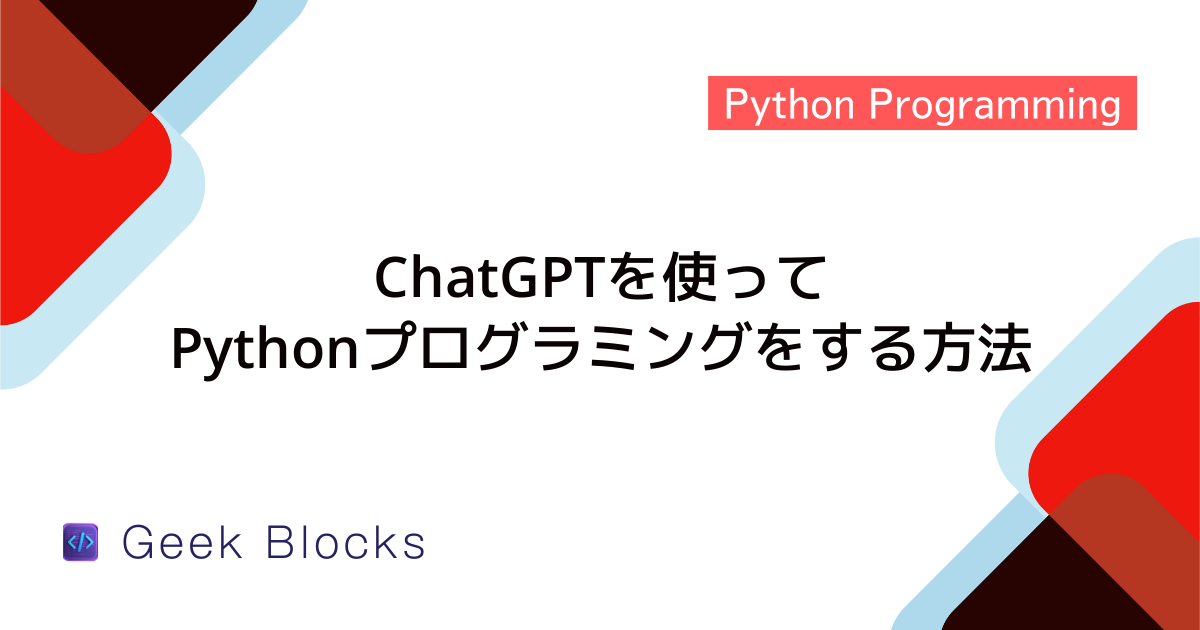
![[Python] ChatGPTのAPIを使って何ができるのか紹介!](https://af-e.net/wp-content/uploads/2024/08/thumbnail-27866.png)
![[Python] ChatGPTのAPIを使う方法](https://af-e.net/wp-content/uploads/2024/08/thumbnail-27865.png)
![[Python] GPT4o-miniを試すコードを紹介!](https://af-e.net/wp-content/uploads/2024/08/thumbnail-27873.png)